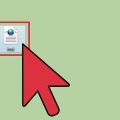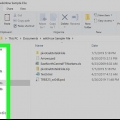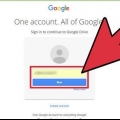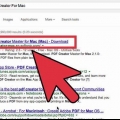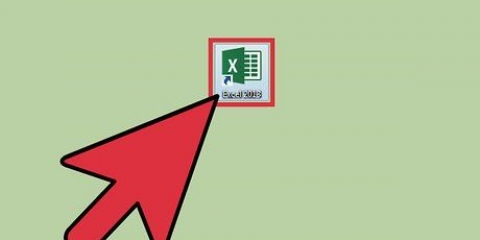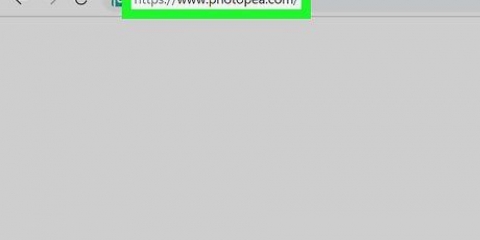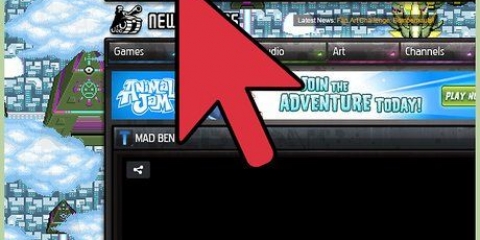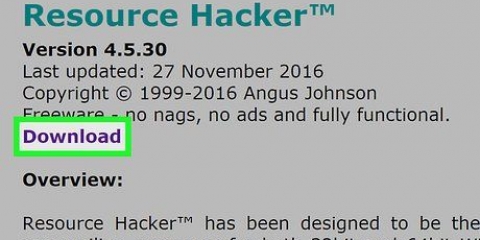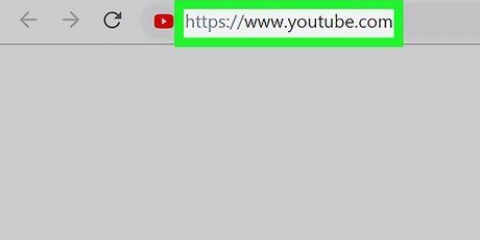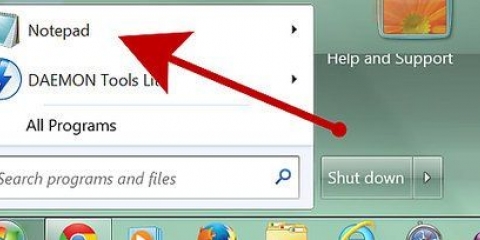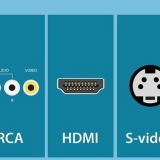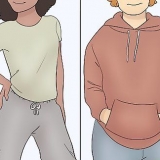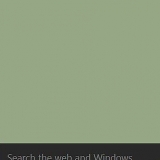Ver archivos xml
Contenido
XML es una abreviatura de lenguaje de marcado extensible. HTML es una versión de XML que se utiliza para generar páginas web en los navegadores. Lo bueno de XML es que puedes usar cualquier etiqueta que quieras y organizarlas como quieras. Muchos formatos de documentos diferentes se basan en XML, como el formato DOCX utilizado en Microsoft Word. Los archivos XML se pueden ver en la mayoría de los navegadores, pero cada navegador maneja XML a su manera. Puede alojar archivos XML en la web o en su computadora.
Pasos
Método 1 de 2: abrir archivos XML con un navegador

1. Abre Firefox, Chrome o Safari.

2. Abra el archivo XML. Haga clic en la URL del archivo XML o haga clic y arrastre el archivo XML a una nueva ventana del navegador.

3. Revisar el archivo XML. Las etiquetas XML son de color púrpura y el contenido XML se muestra como texto sin formato. En Chrome y Safari, haga clic en las flechas para abrir las etiquetas o cerrar. En Firefox, haga clic en - o + para abrir o cerrar las etiquetas.

4. Guarde el archivo XML. Si está viendo el archivo XML en un sitio web y desea guardarlo, haga clic en el menú Archivo y luego en Guardar. Elija una ubicación para guardar el archivo XML y luego haga clic en Guardar.
Método 2 de 2: Ver y editar archivos XML en Windows

1. Descargar Bloc de notas XML. XML Notepad es un visor y editor XML, publicado por Microsoft. Ir https://xmlnotepad.codeplex.com y descargue el instalador descargable o independiente. Los enlaces se pueden encontrar en Descripción del proyecto.
- Si tiene Mac OS X, puede elegir TextWrangler como procesador de texto gratuito. Colorea las etiquetas en un archivo XML para que sea más fácil de editar.

2. Instalar el Bloc de notas XML. Abra el archivo de instalación del Bloc de notas XML que descargó y siga las instrucciones para instalarlo.

3. Abrir un archivo XML con Notepad XML. Abrir Bloc de notas XML. Haga clic en Archivo y luego en Abrir. Busque un archivo XML en su computadora y haga clic en Abrir.

4. Ver el XML en vista de árbol. Tree View organiza las etiquetas XML, en la barra lateral de la izquierda. Haga clic en la pestaña Vista de árbol. Haga clic en una etiqueta para mostrar el texto dentro de la etiqueta.

5. Ver el XML en salida XSL. La vista Salida XSL le muestra el XML como lo vería en un navegador.

6. Edite el archivo XML. Edite el archivo XML como lo haría con un archivo de texto. XML Notepad tiene muchas otras herramientas para trabajar con archivos XML.
Consejos
A veces, los archivos XML no son válidos. Si eso sucede, recibirá un mensaje de error en su navegador. Descargue el archivo y luego ábralo en un editor XML.
Artículos sobre el tema. "Ver archivos xml"
Оцените, пожалуйста статью
Popular